Hướng dẫn sử dụng camera hành trình SJCAM SJ4000 wifi 2.0 (update 9/2017)
Chào các bạn, sau nhiều lời đề nghị của anh em phượt thủ, hôm nay mình xin viết 1 bài hướng dẫn sử dụng chi tiết camera hành trình sjcam sj4000 wifi, với hình minh họa đầy đủ từng bước! Nếu anh em thấy hay đừng quên share để khích lệ tinh thần cho mình.
Hướng dẫn sử dụng những nút chỉnh trên sjcam sj4000 Wifi
Trước tiên các bạn nên dạo qua 1 vòng về những nút chỉnh trên máy
Fullbox của camera hành trình sjcam sj4000 wifi
Bên hông máy có 2 nút " Tới " - " Lùi " , đồng thời nút bên trên cũng đóng vài trò nút tắt mở wifi của sjcam 4000 wifi.
Nút chỉnh wifi trên sjcam sj4000 wifi
Nút phía trước mặt đóng vai trò là nút nguồn tắt mở máy, đồng thời cũng có chức năng như nút " mode " chuyển chế độ chụp, quay, hay vào phần cài đặt.
Phía trên thân máy sjcam sj4000 wifi là nút " OK" , nút này đóng vài trò giống như nút chọn chọn quay, chọn chụp, chọn vào chế độ nào đó và đồng ý.
Thẻ nhớ bạn cần chuẩn bị là loại thẻ chính hãng chuẩn class10 như thẻ SAMSUNG, TOSHIBA, SANDISK... tốc độ càng cao càng tốt 48mbs hoặc 90mbs... vì camera hành trình sjcam có độ phân giải video lớn nên dùng thẻ có tốc độ đọc thấp như thẻ class4 xài thẻ nhớ rất là nóng 1 thời gian là hư ngay.
Cắm thẻ nhớ vào đây nhé, chỉ tận tình như vậy mà không làm được thì thôi nha
Khe cắm thẻ nhớ trên thân máy camera sjcam sj4000 wifi
Hướng dẫn tải phần mềm và kết nối camera sjcam sj4000 wifi với điện thoại
Phần mềm sử dụng cho sjcam sj4000 wifi
Bước 2 : Trên camera thể thao sjcam sj4000 wifi ta cần nhấn nút Wi-Fi một lần, chờ khoảng 5s cho đến khi thấy màn hình SICAM hiển thị tên Wi-Fi và mật khẩu.
Bước 3 : Trên điện thoại vào cài đặt Wi-Fi và kết nối vào tên Wi-Fi của SJCAM.
Bước 4: Mở phần mềm SJCAM vừa cài xong và connect vào SJCAM, nhấn vào icon sjcam 4000 wifi với Điện Thoại như hình dưới, chờ vài giây là bạn đã có thể sử dụng SJCAM.
Lưu ý: việc xem và điều khiển Camera hành trình sjcam sj4000 wifi bằng phần mềm SJCAM ZONE chỉ giúp cho bạn có cái nhìn dễ dàng về view mà camera sjcam đang nhìn thấy trong trường hợp bạn gắn trên mũ bảo hiểm, hay đeo trên vai, đeo trước ngực. thực tế bản thân mình trải nghiệm thì thấy app này khá cùi mía để điều khiển camera, vì vậy mình toàn chỉnh tay trực tiếp trên camera.
>> Xem ngay mẫu sjcam sj5000 wifi nâng cấp hơn để có những trải nghiệm tuyệt vời.
Hướng dẫn các bạn cách sử dụng quay video, chụp hình trên sjcam sj4000 wifi
Làm thế nào để chụp hình?
Mặc định khi vừa khởi động lên là bạn gặp ngay giao diện quay phim rồi, rất dễ dàng bạn chỉ cần bấm nút "ok" để quay, muốn lưu thì bấm thêm 1 lần nữa.
Chụp hình trên sjcam sj4000 wifi
Làm thế nào để chụp hình trên camera sjcam sj4000 wifi?
Ngày giao diện quay phim, bạn nhấn nút "Mode" 1 lần là camera sẽ chuyển sang giao điện chụp hình ngay, lúc này muốn chụp thì chỉ việc bấm nút "Ok" để chụp.
Làm thế nào để xem lại video và hình ảnh đã quay/ chụp ?
Rất đơn giản, ngay giao diện chụp hình bạn chỉ cần bấm nút Mode thêm 1 lần nữa là vào giao diện xem lại video, hình ảnh rồi.
Hướng dẫn cài đặt vài thông số cơ bản trên SJCAM
Nếu bạn đang ở giao diện xem lại video hình ảnh thì bấm 1 lần nút Modeo để vào phần cài đặt, vào đây dùng nút lên xuống và nút OK để chọn những thiết lập.
Chức năng "WDR - ghi hình ngược sáng" đọc vào là bạn biết nó làm gì rồi nên mình không nói nữa
Chức năng "Nhận diện chuyển động" cẩn thận với chức năng này, vì cứ có chuyển động là nó quay khá là phiền phức.
1. Độ phân giải video
Đối với sjcam 4000 wifi bạn nên chọn độ phân giải video cao nhất mà hãng trang bị cho sản phẩm là 1080P 30fps.
2. Thời lượng video
Đối với thời lượng video, theo kinh nghiệm của mình các bạn nên chọn 3p cho mỗi video điều đó sẽ giúp ích cho việc chỉnh sữa hậu kì sau này, dĩ nhiên tùy mục đích các bạn có thể chọn 5p, 10p hoặc quay tùy chọn thích tắt thì tắt mà video không bị gián đoạn thành nhiều video nhỏ.
3. Chỉnh góc ống kính
Mỗi thiết bị ghi hình sẽ có những đặc trung riêng, camera hành trình cũng vậy, đặc trưng của nó là video hay hình ảnh có góc khá rộng, hình ảnh hay video lên sẽ có góc cong đặc trưng
Tuy nhiên các bạn cũng có thể chọn Middle hoặc Narrow
Wide = 170 độ
Middle = 120 độ
Narrow = 70 độ
4. Chỉnh âm lượng
Phần lớn thời gian tồn tại của sjcam sj4000 wifi được chủ nhân của nó bỏ trong case chống nước kèm theo sản phẩm nhằm bảo vệ khỏi va chạm, khỏi vào nước khi đi trời mưa hay bơi lội vì vậy video quay được âm thanh rất nhỏ.
Bạn cũng có thể quay những video có chất lượng âm thanh rõ hơn bằng việc tháo camera khỏi ốp chống nước và tăng âm lượng video lên ở mục này.
5. Hệ TV
Ở Việt Nam hay khu vực Châu Á thì người ta mặc định chọn PAL
6.. Video Lapse
Hiểu đơn giản chức năng này là chụp liên tục theo thời gian bạn cài đặt 1s, 3s hay 5s. Thay video xuất ra hình ảnh thô thì máy cho bạn luôn video (ưu điểm của chức năng này là người quay khỏi phải chỉnh sữa nhiều là có video đẹp, tuy nhiên những cao thủ chỉnh sữa hậu kì họ thích Photo Lapse hơn vì sau khi chỉnh sữa những tấm hình theo ý của họ rồi mới làm thành video)
Những khung cảnh di chuyển nhanh như người, xe cộ thì bạn nên cài đặt 1s hoặc 3s, còn quay mây, mặt trời lặn, mọc thì nên cài đặt 3s hoặc 5s.
7. Độ phân giải hình ảnh
Mục này thì sản phẩm có nhiêu cứ chọn cao nhất
8. Chất lượng ảnh
Chọn cao nhất
9. Độ nét
10. Cân bằng trắng
Sản phẩm có tiếng việt nên đọc sao hiểu vậy nha.
11. màu sắc
12. ISO
Chỉ số này là độ nhạy sáng, hiểu đơn giản như bạn đang ở trong phòng tối vậy bên ngoài mặt trời chói lóa lúc bạn mở cửa sổ thì mở he hé để tránh bị chói, còn nếu ngoài kia là ban đêm đầy sao thì bạn có mở toang ra cũng không bị chói.
Hình minh họa mình lượm trên mạng
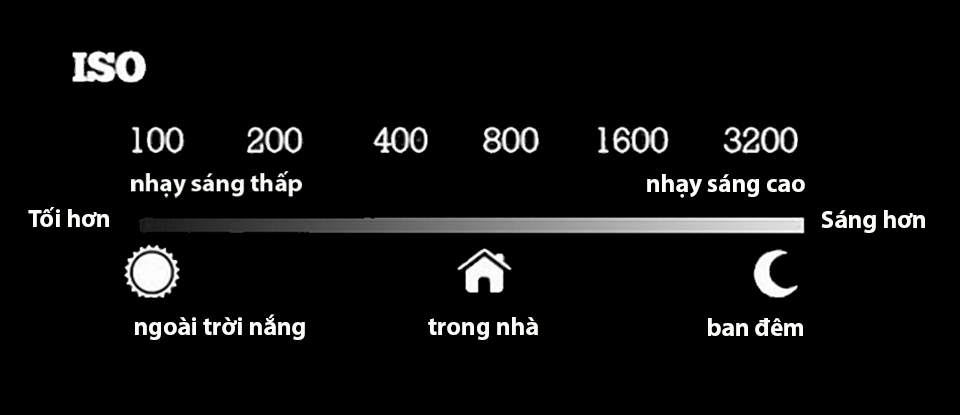
13. Độ phơi sáng EV
Mấy chế độ ISO với EV các bạn nên nghiên cứu kĩ, vì nó rất quan trọng ảnh hưởng đến chất lượng video, hình ảnh đẹp hay xấu rất nhiều
EV là bù sáng hiểu đơn giản vậy thôi, thực hành nhiều là biết cần phải làm gì à.
Những chức còn lại thì dễ rồi: Chỉnh ngày giờ, tự động tắt sjcam 4000 wifi là thời gian chờ không làm gì là máy tự tắt, tắt màn hình là thời gian mà máy sẽ tắt màn hình (có thể vẫn đang quay).
Nếu không muốn gắn thời gian lên video thì vào Logo Watermark tắt nó đi là xong.
Muốn Reset lại máy ảnh thì bạn vào cấu hình mặc định chọn Ok là xong rồi
Như vậy là mình đã hướng dẫn rất chi tiết cho các bạn sử dụng em nó rồi, hay thì share ủng hộ tôi nha mấy ông ^^
=> Muốn xem chi tiết sản phẩm camera hành trình sjcam sj4000 wifi thì vào đây
=> Xem ngay những mẫu camera hành trình nổi trội khác tại đây
Nhung Lê


 Đăng nhập
Đăng nhập



